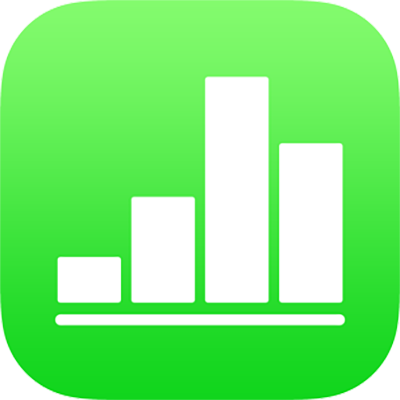
Usar VoiceOver para crear una hoja de cálculo de Numbers en el iPhone
Puedes crear y editar hojas de cálculo de Numbers en tu iPhone o iPad usando VoiceOver, un lector de pantalla avanzado que te permite usar tu dispositivo sin ver la pantalla. Comienza con una plantilla prediseñada que incluya marcadores de posición para los datos, las gráficas y las imágenes, y luego agrega tu propio contenido. Cada plantilla usa tipos de letra, estilos de texto y colores coordinados para lograr una apariencia unificada.
VoiceOver también puede interpretar datos de gráficas al leer descripciones de ejes, resumir los datos y sus tendencias y reproducir una sonificación de los datos.
Seleccionar una plantilla
Puedes elegir una plantilla de varias categorías, como finanzas personales, negocios y educación. Por ejemplo, para crear un presupuesto basado en los ingresos y gastos, puedes elegir Presupuesto simple en la categoría Finanzas personales. Puedes elegir una plantilla de selector de plantillas.
Cuando abres Numbers por primera vez, se abre el administrador de hojas de cálculo. Desliza hacia la izquierda o hacia la derecha (o utiliza las flechas izquierda o derecha de un teclado) hasta que escuches “botón Agregar” y luego toca dos veces para abrir el selector de plantillas.
Abre el rotor de VoiceOver y utiliza la configuración de Encabezados para navegar por las categorías de plantillas, como Finanzas personales y empresariales.
Nota: tal vez necesites deslizarte hacia abajo para escuchar todas las categorías.
Desliza hacia la izquierda o hacia la derecha hasta que escuches el nombre de la plantilla que quieres usar, luego tócala dos veces para seleccionarla.
Agregar o cambiar filas y columnas en una tabla
Todas las plantillas de Numbers incluyen al menos una tabla. Si quieres cambiar la cantidad de filas y columnas para que se ajusten mejor a tus datos, puedes realizarlo en el lienzo.
En Numbers en el iPhone, abre el rotor de VoiceOver y utiliza la configuración de Contenedores para navegar por el lienzo.
Para navegar por el contenido del lienzo, desliza hacia la izquierda o hacia la derecha (o usa las flechas hacia la izquierda y hacia la derecha de un teclado) hasta que escuches el nombre de la tabla que quieres editar y luego tócala dos veces para seleccionarla.
Nota: VoiceOver dice el número de filas y columnas de la tabla.
Utiliza la configuración de Contenedores en el rotor de VoiceOver para navegar desde el lienzo hacia la barra de herramientas. Desliza hacia la izquierda o derecha hasta que escuches “botón Formato” y luego toca dos veces para abrir la ventana emergente Formato.
En la ventana emergente Formato, desliza hacia la izquierda o hacia la derecha hasta que escuches “Tabla” y luego toca dos veces para seleccionarla.
Desliza hacia la izquierda o hacia la derecha hasta que escuches “Filas” o “Columnas”, luego toca dos veces para seleccionar el elemento que desees.
Borra el valor existente, escribe el número de filas o de columnas que quieras en tu tabla, y toca Retorno.
Cambiar el tipo de gráfica
Muchas plantillas de Numbers incluyen al menos una gráfica. Si quieres cambiar el tipo de gráfica para que se ajuste mejor a tus datos; por ejemplo, cambiar de una gráfica de columnas a una gráfica de sectores, lo puedes realizar en el lienzo.
En Numbers en el iPhone, abre el rotor de VoiceOver y utiliza la configuración de Contenedores para navegar por el lienzo.
Para navegar por el contenido del lienzo, desliza hacia la izquierda o hacia la derecha (o usa las flechas hacia la izquierda y hacia la derecha de un teclado) hasta que escuches el nombre de la gráfica que quieres editar y luego tócala dos veces para seleccionarla.
Utiliza la configuración de Contenedores del rotor de VoiceOver para navegar hacia la barra de herramientas, desliza hacia la izquierda o hacia la derecha hasta que escuches el botón Formato y luego toca dos veces para abrir la ventana emergente Formato.
Desliza hacia la izquierda o hacia la derecha hasta que llegues al final de la ventana emergente Formato y escuches “Tipo de gráfica” y luego toca dos veces para abrir la ventana emergente “Tipo de gráfica”.
En la ventana emergente “Tipo de gráfica”, desliza hacia la izquierda o hacia la derecha hasta que escuches el tipo de gráfica que quieres usar y luego toca dos veces para seleccionarla.
La gráfica se actualiza automáticamente en el lienzo y VoiceOver dice el tipo de gráfica seleccionada para confirmar el cambio.
Agrega tus propios datos a las tablas y a las gráficas
Puedes reemplazar los datos marcadores de posición de la plantilla en las tablas y gráficas con tus propios datos en el lienzo.
Los datos de la gráfica y las etiquetas de eje se actualizan automáticamente cuando cambias los datos de la tabla correspondiente. Los títulos de las gráficas no se actualizan automáticamente, pero puedes cambiarlos de forma manual.
En Numbers en el iPhone, abre el rotor de VoiceOver y utiliza la configuración de Contenedores para navegar por el lienzo.
Para navegar hacia la tabla que quieres editar, desliza hacia la izquierda o hacia la derecha (o usa las flechas izquierda y derecha de un teclado) hasta que escuches el nombre de la tabla que quieres editar.
Para navegar por la tabla, realiza una de las siguientes acciones:
De manera horizontal por las columnas: desliza hacia la izquierda y hacia la derecha.
De manera vertical por las filas: utiliza el rotor de VoiceOver para elegir Filas. Luego, puedes deslizar hacia arriba o hacia abajo para moverte por la tabla.
Toca dos veces para seleccionar los datos que quieres editar, luego ingresa los datos nuevos.
Usar VoiceOver para interpretar datos de gráficas
VoiceOver puede leer información útil para la comprensión de datos sobre ciertos tipos de gráficas en tu hoja de cálculo, incluyendo información de ejes, la forma de los datos, valores mínimos, valores máximos y más. VoiceOver también puede reproducir un sonificación de los datos de las gráficas para representar sus valores, de izquierda a derecha, utilizando una serie de tonos distintos.
Selecciona el gráfico en tu hoja de cálculo sobre el cual quieres obtener más información.
Abre el rotor de VoiceOver y selecciona la configuración “Comprensión de datos”.
Desliza hacia arriba o hacia abajo para elegir cualquiera de las siguientes opciones:
Leer las descripciones de los ejes: lee en voz alta las etiquetas de los ejes y el rango de cada eje.
Reproducir una sonificación de una gráfica: reproduce una serie de tonos para representar los valores en la gráfica, de izquierda a derecha, utilizando tonos distintos. Mientras más alto es el valor, más agudo es el tono.
Leer un resumen de las series: enlista la dirección de los datos (como creciente o decreciente), la forma de los datos (como logarítmica o lineal), la fuerza de la relación y cualquier valor atípico.
Leer un resumen de los elementos: enlista los valores mínimo, máximo y promedio de los datos en la gráfica.
Agregar tu propio contenido multimedia
Para agregar tus propias imágenes y videos, puedes reemplazar los marcadores de posición de contenido multimedia de la plantilla. Esto se realiza en el lienzo.
En Numbers en el iPhone, abre el rotor de VoiceOver y utiliza la configuración de Contenedores para navegar por el lienzo.
Para navegar por el contenido del lienzo, desliza hacia la izquierda o hacia la derecha (o utiliza las flechas hacia la izquierda o hacia la derecha de un teclado). Cuando escuches el nombre de una imagen que quieras reemplazar, toca dos veces para seleccionarla.
Desliza las manijas de la imagen hacia la izquierda o hacia la derecha hasta que escuches “botón Reemplazar imagen” y luego toca dos veces para abrir la ventana emergente Álbumes.
Realiza alguna de las siguientes acciones para seleccionar el contenido multimedia que quieres utilizar:
Para utilizar una foto o video de la ventana emergente Álbumes: selecciona un álbum, luego toca dos veces para seleccionar el contenido multimedia que quieres agregar.
Para usar una foto o video desde iCloud o de otro servicio: toca dos veces “Agregar desde” debajo de los álbumes, luego toca dos veces para seleccionar el contenido que quieres agregar.
Para usar una nueva foto o video: selecciona “Tomar foto o grabar video”, luego elige “Usar foto” o “Usar video”.
La imagen o el video reemplazan automáticamente al contenido del marcador de posición de la hoja de cálculo.
También puedes insertar tus propias figuras y otros objetos al elegir el menú Insertar de la barra de herramientas. Para navegar hacia la barra de herramientas desde el lienzo, utiliza la configuración Contenedores del rotor de VoiceOver.
Para agregar descripciones de accesibilidad a tus imágenes, dibujos y videos (que VoiceOver y otras tecnologías de asistencia pueden leer), consulta Agregar una descripción a una imagen, Agregar una descripción a un dibujo o Agregar una descripción a un video.
Agregar tu propio texto a los cuadros de texto
Las plantillas de hojas de cálculo a veces incluyen cuadros de texto marcadores de posición fuera de las tablas, que describen cómo usar una hoja de cálculo que contiene fórmulas y funciones, como la plantilla “Presupuesto personal” o “Gastos compartidos”. Puedes reemplazar este texto con el de tu elección en el lienzo.
En Numbers en el iPhone, abre el rotor de VoiceOver y utiliza la configuración de Contenedores para navegar por el lienzo.
Para navegar por el contenido del lienzo, desliza hacia la izquierda o hacia la derecha (o utiliza las flechas hacia la izquierda o hacia la derecha de un teclado). Cuando escuches el texto que quieras reemplazar, toca dos veces para seleccionar el cuadro de texto.
Para agregar tu propio texto, vuelve a tocar dos veces y luego escribe.